MVC3发布
来源:互联网 发布:mac的照片存在哪里 编辑:程序博客网 时间:2024/05/24 02:12

在"发布WEB"窗体中,发布方法选择"文件系统",目标位置我们选择发布到C:\inetpub\wwwroot\WMS这个文件夹下面。如上图
接下来我们打开IIS,首先创建应用程序池,名称可以自定义,.NET 选择 4.0版本。点击确定,就可以在IIS中的应用程序池里面看到MVCPOOL了
创建应用程序池


接下来是新建网站,右键添加网站,网站名称自定义,应用程序池选择MVCpool,点击确定,就可以在IIS中浏览网站了
发布好以后,访问出现如下错误:
未能加载文件或程序集“xxx”或它的某一个依赖项。试图加载格式不正确的程序
操作系统是64位的,但发布的程序引用了一些32位的ddl,所以出现了兼容性的问题。
解决方案:IIS——应用程序池——高级设置——启用32位应用程序 :true
未能加载文件或程序集“Oracle.DataAccess”或它的某一个依赖项。试图加载格式不正确的程式
iis所在的服务器是64的,而我的 odp.net是装的32.所以对应的 Oracle.DataAccess.dll也应该是32位的,这里涉及iis的配置了。
dll有了,32位的,系统是64位的。这个在iis里有一个设置如下如:
先看看项目使用的应用程序池是哪一个: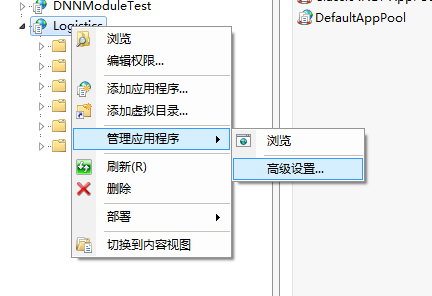
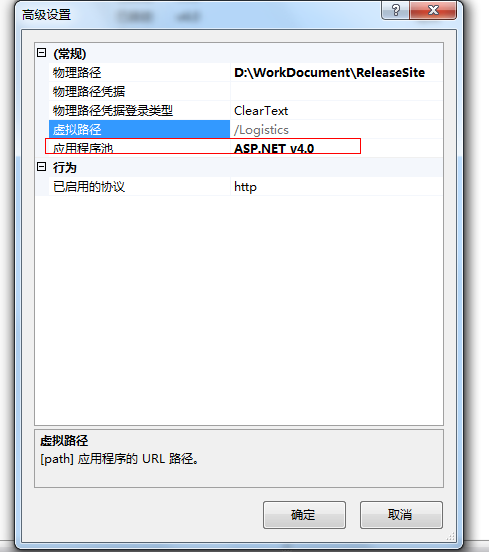
然后去应用程序池去配置
设置启用32位应用程序 为true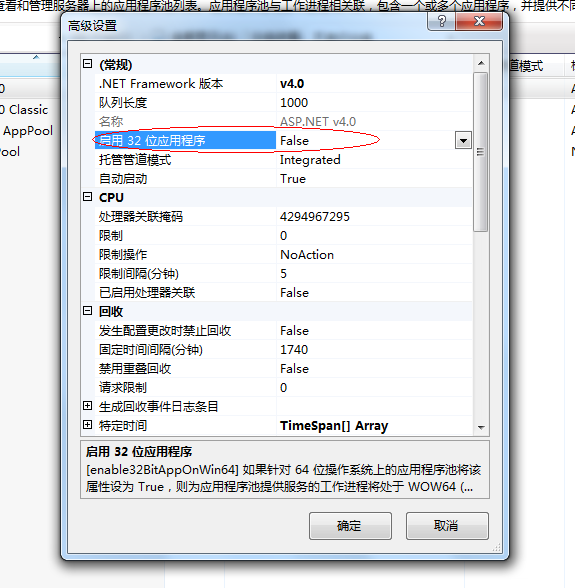
OK搞定。再浏览 一切正常。
这里还记录下MVC3应用程序在iis7中的部署需要注意的地方:
1.添加MVC解析
首先确保ASP.NET MVC3已安装好,然后检查站点的处理程序映射,看是否存在下列映射:
ExtensionlessUrlHandler-Integrated-4.0
ExtensionlessUrlHandler-ISAPI-4.0_32bit
ExtensionlessUrlHandler-ISAPI-4.0_64bit
如果映射存在,请检查应用程序是否分配给了.NET Framework4.0的应用程序池。
如果映射不存在,你可以以管理员运行下面的命令注册:
32位机器:
C:\Windows\Microsoft.NET\Framework\v4.0.30319\aspnet_regiis.exe -i
64位机器:
C:\Windows\Microsoft.NET\Framework64\v4.0.30319\aspnet_regiis.exe -i
2.然后检查 bin目录里是否有System.Web.Mvc。dll.没有的话,拷进来,或者是按上面说的方法去重新生成下项目。
3.ASP.NET版本选择4.0.30196;
- MVC3发布
- MVC3 iis发布
- MVC3网站发布
- mvc3 在iis7 中的部署(发布)
- MVC3 网站发布问题(转发)
- mvc3
- ASP.NET MVC3细嚼慢咽---(1)网站创建与发布
- 在iis6.0发布asp.net mvc3网站
- IIS7发布asp.net mvc3网站出现403.14 HTTP错误
- ASP.NET MVC3细嚼慢咽---(1)网站创建与发布
- iis7 发布mvc3 遇到的HTTP错误 403.14-Forbidden
- iis7 发布mvc3 遇到的HTTP错误 403.14-Forbidden
- 解决IIS不能发布MVC3项目的一个有效方法(windows7,IIS7,MVC3,启用目录浏览)
- Asp.net团队今同时发布MVC3等四款产品
- MVC3网站发布 c:\windows\system32\inetsrv> "C:\WINDOWS\Microsoft.NET\Framework64\v4.0.30319\cs...
- 发布mvc3 web应用程序 iis7 错误 HTTP 错误 404.2 - Not Found.
- iis7 发布mvc3 遇到的HTTP错误 403.14-Forbidden Web 服务器被配置为不列出此目录的内容
- iis7 发布mvc3 遇到的HTTP错误 403.14-Forbidden Web 服务器被配置为不列出此目录的内容
- pthread_getspecific 线程局部存储
- opensuse 12.3硬盘安装问题
- c++之delete与delete[]区别
- vs2008编译时找不到windows.h解决办法
- MPEG2 TS小结
- MVC3发布
- 离开北京--北京干了三年的屌丝程序员一点废话
- 【C语言的学习】第十回合:数组大集合
- 在字符串中找出连续最长的数字串
- GitHub上最火的40个Android开源项目(一)
- php打包压缩文件之ZipArchive方法
- opencv中waitkey函数机制
- shell 学习笔记(四)
- ASP.NET4中不要相信Request.Browser.Cookies,Form验证要用UseCookies




